Режим инкогнито в яндекс на телефоне
Мобильный «Яндекс.Браузер» предлагает оставаться в сети почти невидимкой, причем во время «скрытного» веб-серфинга не потеряется. Ранее сохраненные закладки останутся на месте, загруженные файлы никуда не исчезнут из памяти, а добавленные конфиденциальные данные останутся доступны и в стандартном режиме. «Приватный» доступ к интернету поможет там, где велика вероятность расстаться с ценной информацией. Как вариант – при использовании чужой мобильной техники.
ВНИМАНИЕ! Данный режим не делает вас на 100% приватным в интернет. Для полной приватности используются VPN сервисы – смотрим инструкцию тут.
Особенности
ПРИМЕЧАНИЕ! Важно помнить – «Инкогнито» хотя и скрывает недавнюю активность, все же не способен сохранить в секрете информацию об авторизации в социальных сетях.
Как включить режим «Инкогнито»
Мобильный Яндекс.Браузер скрывает большинство настроек за специальным переключателем, расположившимся справа от поисковой строки и информативной кнопки, отображающей количество открытых вкладок.
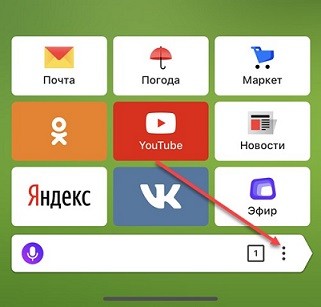
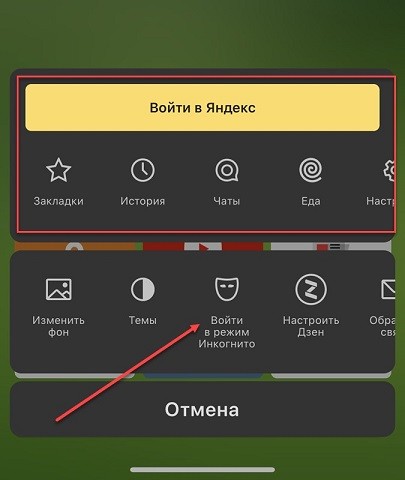
Уже через секунду яркий фон потемнеет, на экране появится надпись о запущенном приватном режиме, и дополнительными подробностями для новичков. А, значит, посещаемые страницы и добавляемые поисковые запросы уже остаются в тайне!
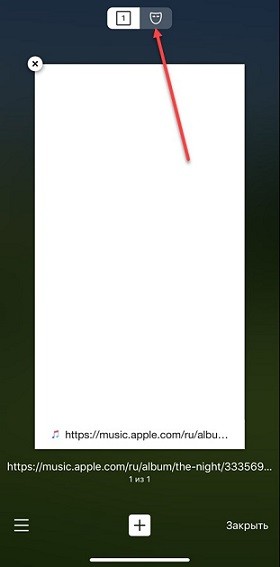
Кроме описанного выше алгоритма действий предусмотрен и альтернативный путь: нажать на кнопку с количеством открытых вкладок, а после – в верхней части интерфейса – нажать на маску режима «Инкогнито». Результат – тот же, но действий чуть меньше.
Важно! Приложение «Яндекс.Браузер» предлагает схожий функционал на Андроид и на iOS (на планшете и на смартфонах), а потому инструкция подойдет для двух операционных систем сразу.
Как отключить приватный просмотр
Режим «Инкогнито» в Яндекс в телефоне обладает любопытной особенностью – открытые «скрытые» вкладки никуда не исчезают при возвращении к стандартному просмотру, а остаются доступны в фоне до момента ручного закрытия. И, если уж появилось желание оставить в секрете некоторые действия в сети, не стоит забывать и о правильном отключении приватного просмотра:
Сначала рекомендуется вызвать меню с текущими вкладками (через ту же кнопку, расположенную рядом с поисковой строкой) и закрыть те, которые уже не пригодятся или содержат важную конфиденциальную информацию.
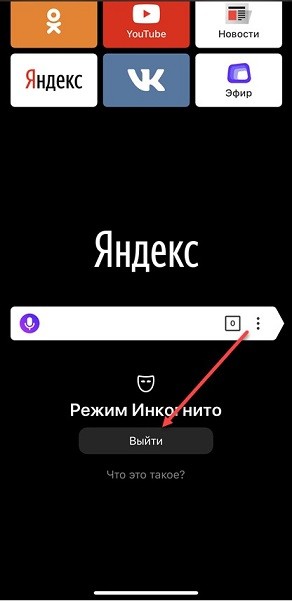
Далее переход к заглавному меню, где появится надпись режим «Инкогнито» (в Яндекс Браузере на мобильном) и кнопка «Выйти». Обратный переход займет 2-3 секунды. И информация снова начнет сохраняться в привычном режиме в «Историю».
— это режим, который позволяет вам держать в секрете свои запросы и посещения. В режиме Инкогнито Мобильный Яндекс.Браузер не сохраняет введенные пароли и данные автозаполнения, поисковые запросы, историю и адреса посещенных страниц. При этом изменения настроек, загруженные файлы и сделанные закладки сохраняются.
Особенности режима Инкогнито
Внимание. Режим Инкогнито не сделает вас невидимкой. Например, если вы авторизуетесь в социальной сети, ваше появление будет замечено. Также он не защитит ваш смартфон от вирусов.В режиме Инкогнито недоступны следующие возможности Мобильного Яндекс.Браузера:
Войти в режим Инкогнито
Нажмите в браузере значок (если его нет, нажмите кнопку меню на корпусе смартфона). Введите запрос или адрес сайта или выберите сайт на Табло.В режиме навигации вкладки Инкогнито выделяются темно-серым цветом .
Выйти из режима Инкогнито
Чтобы закрыть текущую вкладку Инкогнито:
Нажмите значок с количеством вкладок (, если открыто три вкладки). Сдвиньте страницу влево или вправо или нажмите значок в правом верхнем углу вкладки.Чтобы закрыть все вкладки Инкогнито:
Нажмите значок с количеством вкладок (, если открыто три вкладки). Нажмите в браузере значок (если его нет, нажмите кнопку меню на корпусе смартфона).Если вы не нашли информацию в Справке или у вас возникает проблема в работе Яндекс.Браузера, опишите все свои действия по шагам. Если возможно, сделайте скриншот. Это поможет специалистам службы поддержки быстрее разобраться в ситуации.
Примечание. Для решения проблем в работе сервисов Яндекса обращайтесь в службу поддержки этих сервисов: О проблемах Яндекс.Браузера на компьютере пишите прямо из браузера: → Дополнительно → Сообщить о проблеме или через форму. О проблемах в работе приложения Яндекс — с Алисой пишите через форму. Если вопрос касается главной страницы Яндекса (изменить тему оформления, настроить блоки главной страницы или иконки сервисов, найти Яндекс.Деньги и т. д.), пишите через форму. Выберите опцию Вопрос о главной странице Яндекса . О работе Почты (отключить рекламу, настроить сбор писем с других ящиков, восстановить удаленные письма, найти письма, попавшие в спам и т. д.) пишите через форму. О работе Поиска и выдачи (ранжирование сайта в результатах поиска, некорректные результаты поиска и т. д.) пишите через форму. ","lang":>,"extra_meta":[>,>,>,>,>,>,>,>,>,>,>,>,>,>,>,>,>,>,>,>,>,>,>,>,>],"title":"Режим Инкогнито - Яндекс.Браузер для смартфонов с Android. Справка","productName":"Яндекс.Браузер для смартфонов с Android","extra_js":[[,"mods":,"__func137":true,"tag":"script","bem":false,"attrs":,"__func67":true>],[,"mods":,"__func137":true,"tag":"script","bem":false,"attrs":,"__func67":true>],[,"mods":,"__func137":true,"tag":"script","bem":false,"attrs":,"__func67":true>]],"extra_css":[[],[,"mods":,"__func69":true,"__func68":true,"bem":false,"tag":"link","attrs":>],[,"mods":,"__func69":true,"__func68":true,"bem":false,"tag":"link","attrs":>]],"csp":<"script-src":[]>,"lang":"ru">>>'>— это режим, который позволяет вам держать в секрете свои запросы и посещения. В режиме Инкогнито Мобильный Яндекс.Браузер не сохраняет введенные пароли и данные автозаполнения, поисковые запросы, историю и адреса посещенных страниц. При этом изменения настроек, загруженные файлы и сделанные закладки сохраняются.
Особенности режима Инкогнито
Внимание. Режим Инкогнито не сделает вас невидимкой. Например, если вы авторизуетесь в социальной сети, ваше появление будет замечено. Также он не защитит ваш смартфон от вирусов.В режиме Инкогнито недоступны следующие возможности Мобильного Яндекс.Браузера:
Войти в режим Инкогнито

В режиме навигации вкладки Инкогнито выделяются темно-серым цветом .
Выйти из режима Инкогнито
Чтобы закрыть текущую вкладку Инкогнито:


Чтобы закрыть все вкладки Инкогнито:


Если вы не нашли информацию в Справке или у вас возникает проблема в работе Яндекс.Браузера, опишите все свои действия по шагам. Если возможно, сделайте скриншот. Это поможет специалистам службы поддержки быстрее разобраться в ситуации.
Примечание. Для решения проблем в работе сервисов Яндекса обращайтесь в службу поддержки этих сервисов:
Вы наверняка уже видели эту кнопку со странным названием и пиктограммой “Маска”. Это режим Инкогнито в Яндекс браузере на мобильном — полезная функция, которая может нам пригодиться в разных ситуациях. Подробнее о том, что это, для чего и как используется на смартфонах Андроид и Айфонах — в этой статье.
Что это за режим и для чего он нужен
Самый простой способ сохранить анонимность в интернете — это сделать режим инкогнито в Яндекс браузере на телефоне. Обычно, когда мы выходим в сеть через браузер, в системе сохраняется информация о наших действиях — поисковых запросах, переходах по ссылкам из выдачи или по внутренним ссылкам сайтов, введенные в авторизационные формы логины / пароли и т. д. Причем данные поисковых запросов и адреса сайтов, на которые были сделаны переходы, становятся доступными для просмотра любому, кто откроет в этом поисковике раздел “История”.
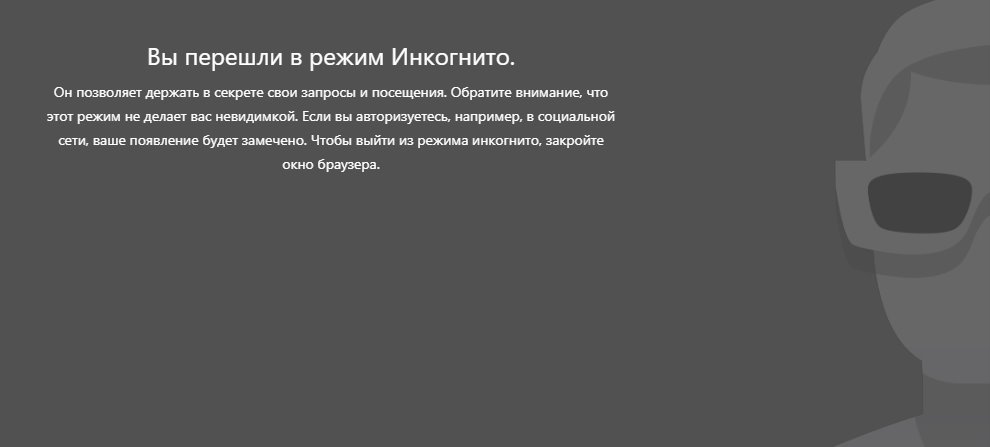
Если включить режим Инкогнито в Яндекс браузере на планшете или смартфоне с любой операционной системой, то никаких следов о ваших действиях в этом поисковике оставаться не будет. Согласитесь, в некоторых случаях такая анонимность иногда здорово выручает. Как минимум, с активированным режимом Инкогнито можно не бояться зайти не туда, а потом забыть почистить историю после завершения работы в поисковике.
Обратите внимание: эта опция накладывает небольшие ограничения на использование сервисов Яндекса. Не работают: виджеты, используемые в браузере в обычном режиме, рекомендации Дзен, синхронизация вкладок а также защита соединений Wi-Fi.
Как войти в режим Инкогнито
Инкогнито режим в Яндекс браузере на Андроид и на Айфоне подключается одинаково. И в использовании появляются различий нет. Поэтому мы дадим одну инструкцию для этих ОС. Также мы приведем описание особенностей работы с поисковиком, когда эта опция включена.
Как в Яндекс браузере включить режим инкогнито на телефоне:
- Запускаем поисковик.
- Вызываем меню (крайняя кнопка справа от строки поиска.
- На панели меню есть кнопка “Инкогнито вкладка” . Жмем на нее.
- Фон в окне станет серым, а под строкой поиска появится надпись “Вы в браузере инкогнито”.


Далее вы можете приступать к работе в поисковике. Все можно делать как обычно — вводить запросы, просматривать выдачу и переходить по ссылкам, пользоваться навигацией на сайтах и т. д.
Особенности использования браузера, когда включен режим Инкогнито
Если в этом же режиме на компьютере открывается отдельное окно поисковика, и вы до выхода в из него действуете только в этом окне, то в мобильной версии все немного по-другому. Здесь в одном окне могут быть открыты и обычные вкладки, и в режиме инкогнито. Как это сделать:
- Вы активировали Инкогнито. Как открыть вкладку инкогнито в Яндекс браузере на телефоне мы писали выше.
- Когда вы пользуетесь поиском, каждая новая вкладка, открытая после перехода по ссылке, работает в этом режиме.
- Чтобы еще открыть еще одну страницу, не выходя из зоны анонимности, под любой из вкладок нажмите на кнопку “плюс в кружочке” (ИКОНКА КНОПКИ). Также можно пользоваться поиском, как сказано выше.
- Чтобы перейти на любой сайт и пользоваться браузером Яндекс в обычном режиме, нажмите на кнопку, открывающую навигацию по уже открытым вкладкам. Так она выглядит на Андроид (ИКОНКА КНОПКИ), а так — на Айфоне (ИКОНКА КНОПКИ). Затем нажмите на “+” — эта кнопка находится на панели в самом низу экрана.
- Чтобы переключаться между обычными вкладками и теми, что были открыты в режиме инкогнито, нажмите на кнопку, открывающую навигацию по уже открытым вкладкам.
Обратите внимание: вкладки, открытые в режиме Инкогнито, имеют серый цвет, а обычные — белый. Вы можете спокойно переключаться между ними, не думая каждый раз, как войти в режим инкогнито в Яндекс браузере на телефоне и не боясь, что сервисы, где вы действуете анонимно, оставят какие-то следы на телефоне.
Как выйти из режима Инкогнито
Отключается режим инкогнито в Яндекс браузер на iOS и Android также одинаково, как и включается. Сделать это очень просто:
- Нажав на кнопку навигации внизу экрана, перейдите ко всем открытым вкладкам.
- Те, что имеют серый цвет — закрываем, нажимая на крестик в правом верхнем углу каждой.
Когда не останется ни одного серого элемента, режим Инкогнито будет полностью отключен в вашем поисковике.
Дополнительная информация
Если вас по каким-то причинам не устраивают условия, на которых работает описываемая опция, можно вместо того, чтобы включить режим Инкогнито в Яндекс браузере на мобильном, просто отключить сохранение истории. На устройствах с iOS и Android это делается одинаково, поэтому инструкцию мы дадим одну:
- Запустите поисковик.
- Нажмите на кнопку “Меню” .
- Выберите “Настройки”.
- Прокручивайте окно вверх до тех пор, пока не появится раздел “Конфиденциальность” .
- Передвиньте переключатель напротив строки “Сохранение истории” влево (он должен поменять цвет с желтого на серый).

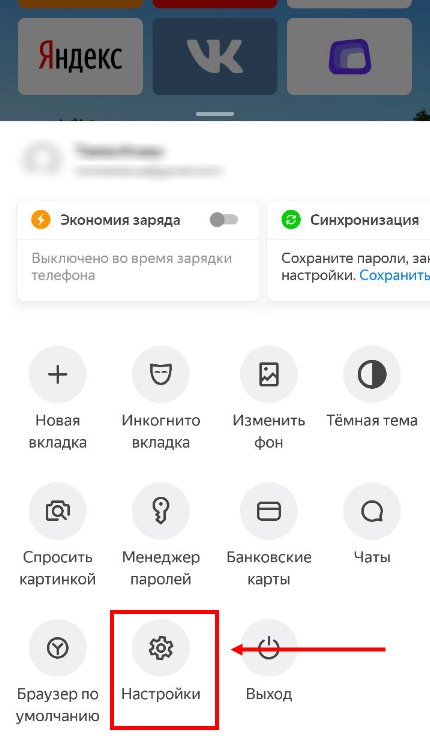
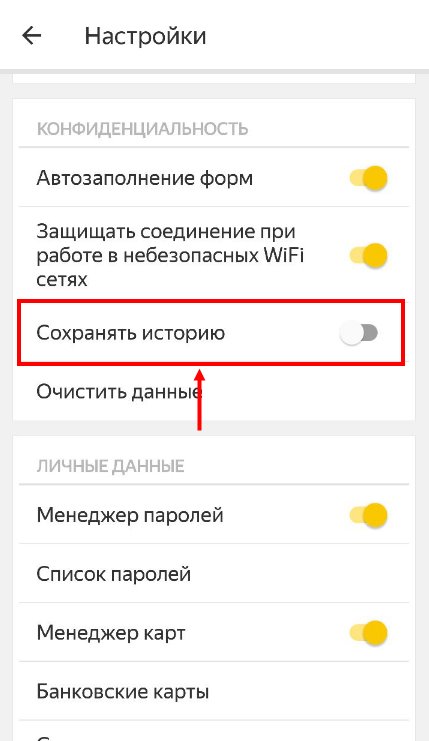
После этого система перестанет сохранять данные о ваших поисковых запросах и переходах на сайты, но при этом остальные функции браузера Яндекс будут работать как обычно.

Что такое «инкогнито» в Яндексе на телефоне
Анонимный режим функционирования браузера предполагает отключение опций сохранения истории посещенных страниц, паролей, файлов cookie. Также поисковым машинам отправляется запрос не отслеживать местоположение пользователя и не запоминать вводимые поисковые фразы.
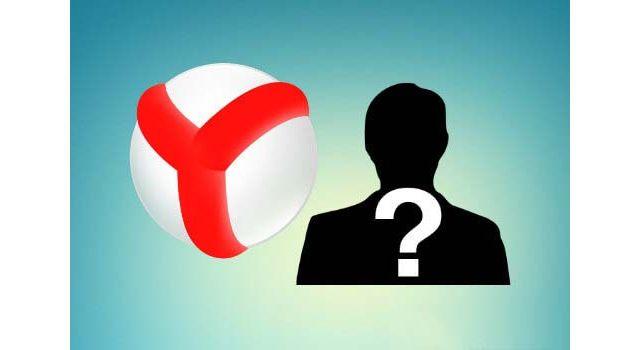
Список отличий вкладки режима инкогнито от обычной:
- Поисковые системы получают команду от Яндекс браузера о запрете отслеживания вводимых запросов. Однако реальных гарантий выполнения этого требования нет.
- История посещенных ресурсов не сохраняется в памяти устройства.
- Отключается автоматическое сохранение вводимых паролей. Если ранее был выполнен вход на сайт, то при использовании вкладки в режиме инкогнито, пользователь будет определен как гость. Выполненный вход будет немедленно отменен после закрытия вкладки.
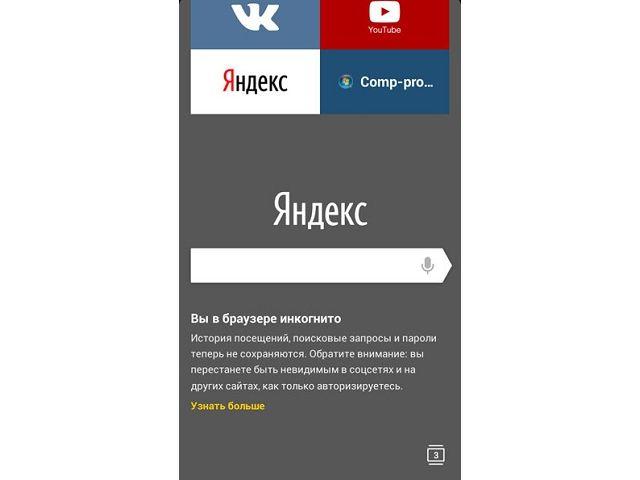
Включение анонимного режима на смартфоне
Чтобы включить режим инкогнито в Яндекс браузере на Андроид, потребуется выполнить несколько простых действий:
- Запустить приложение браузера.
- На стартовой странице появится строка поиска Яндекс. В правой части нажать на три вертикальные точки.
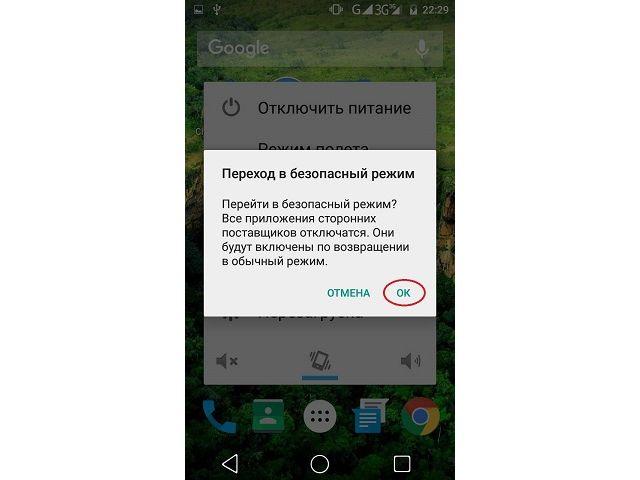

Если требуется открыть некую ссылку в режиме инкогнито, необходимо:
- Нажать пальцем на строку-ссылку и дождаться появления всплывающего меню.
- Выбрать пункт «Открыть во вкладке Инкогнито».
Режим инкогнито в Яндекс браузере на Андроид удобно использовать, если, например, требуется войти в социальную сеть под другой учетной записью, но при этом не хочется вводить данные при повторном входе в основной профиль. Достаточно будет запустить соцсеть в окне «инкогнито» – она определит пользователя как гостя, после чего потребуется ввести личные данные. Таким образом, не будут сохранены данные от второго входа, и не придется выходить из текущего сеанса.
Степень безопасности режима инкогнито

Инкогнито в Яндекс браузере на телефоне Андроид позволяет уберечься от слежения, сохранить от разглашения данные для входа в учтенные записи, скрыть историю посещения веб-страниц. Как только закрывается вкладка, из памяти устройства удаляются файлы cookie, производится выход из аккаунтов, удаляется история. Пользоваться режимом актуально в случае необходимости кратковременного использования чужого телефона для выхода в интернет или одновременной работы с несколькими профилями соцсети в одном браузере.
Режим Инкогнито в Яндекс браузере на мобильном – удобный инструмент, с которым должны быть знакомы все пользователи. Мы подробно расскажем, зачем он необходим, какими возможностями обладает и как можно его включить или отключить на разных типах мобильных устройств.
Особенности режима
Мы подробно поговорим о том, как включить Инкогнито в Яндекс браузере на телефоне. Чтобы понять смысл активации опции, стоит изучить подробное определение и рассмотреть тонкости работы.
Режим инкогнито — это способ работы, который позволяет скрыть определенные действия, совершаемые пользователем в сети интернет и некоторые типы информации. К числу таких действий и данных относятся:
Однако следующие данные будут сохранены на устройстве:
Чаще всего используется на устройствах с множеством пользователей, чтобы скрыть перемещения по сети. Больше не нужно чистить журнал просмотренных страниц – достаточно просто зайти в скрытую вкладку.
Есть некоторые особенности, которые стоит внимательно изучить:
- Устройство по-прежнему остается уязвимым для вирусов;
- При авторизации в социальной сети, где отображается статус пользователя, остаться невидимым не получится.

При использовании режима Инкогнито в Яндекс Браузере Андроид вы не сможете получить доступ к следующим сервисам/возможностям:
- Турбо-загрузка страниц;
- Лента Дзен;
- Защищенное соединение по беспроводной сети;
- Синхронизация вкладок;
- Открытие виджетов в новом окне;
- Защита от платных подписок.
А теперь перейдем к тому, как войти в режим инкогнито в Яндекс браузере на телефоне под управлением разных операционных систем.
Активация на смартфонах и планшетах
Чтобы спрятать действия от посторонних глаз, необходимо сначала загрузить мобильное приложение для Андроид:
- Откройте магазин программ Гугл Плэй;
- Введите название в поисковую строку;
- Дождитесь появления результатов выдачи и кликните на иконку скачивания;
- Дождитесь инсталляции и откройте приложение.

А теперь рассмотрим, как включить режим Инкогнито в Яндекс браузере на мобильном после запуска программы:
- Кликните на иконку в виде трех вертикальных кнопок – она находится прямо в адресной строке;
- Откроется контекстное меню, где вы сможете выбрать пункт «Открыть…».


Вот и все! Теперь вы знаете, как открыть вкладку Инкогнито в Яндекс браузере на телефоне Андроид. Можете искать нужные страницы, открывать сайты и многое другое. Если возникают какие-то проблемы, попробуйте обновить браузер Яндекс до последней версии.
Кстати! Чтобы убедиться, что все сделано правильно, обратите внимание на цвет мобильного экрана – он будет подсвечиваться темно-серым, в отличие от стандартного оформления.

Чтобы включить режим Инкогнито в Яндекс браузере на планшете, повторите последовательность действий, описанных выше. Алгоритм работы устройств полностью совпадает. Не забудьте установить последнюю версию мобильного приложения!

Есть ли режим на Айфоне
Перейдем к тому, как можно включить на телефоне Айфон режим Инкогнито в Яндекс браузере.
К сожалению, владельцы «яблочной» техники не смогут воспользоваться этой опцией – она не включена в функционал приложения для iPhone. Это же касается любой мобильной техники, работающей под управлением iOs – в том числе и планшетов. Возможно, в следующих обновлениях опция будет реализована по многочисленным просьбам пользователей.
Мы подробно рассказали о том, как в Яндекс браузере включить режим Инкогнито на телефоне – пользуйтесь представленной информацией, чтобы скрывать работу в сети от посторонних глаз и чувствовать себя уверенно, в безопасности, а также не забывайте чистить историю посещений.
Читайте также:


